Не варто хвилюватися, якщо раніше ви випадково видаляли або втрачали важливі листи чи вкладення в Microsoft Outlook – таке трапляється з усіма. Існує легкий спосіб повернути об’єкти Outlook, які, як вам здавалося, більше не потрібні. Навіть у випадку повного видалення, коли дані зникають з бази даних без можливості відновлення, існують методи повернення безповоротно втрачених файлів. Якщо ви користуєтеся Outlook і цікавитесь, як відновити видалені чернетки, цей посібник надасть вам корисну інформацію та розвіє всі сумніви щодо того, як повернути остаточно видалені електронні листи з Outlook.
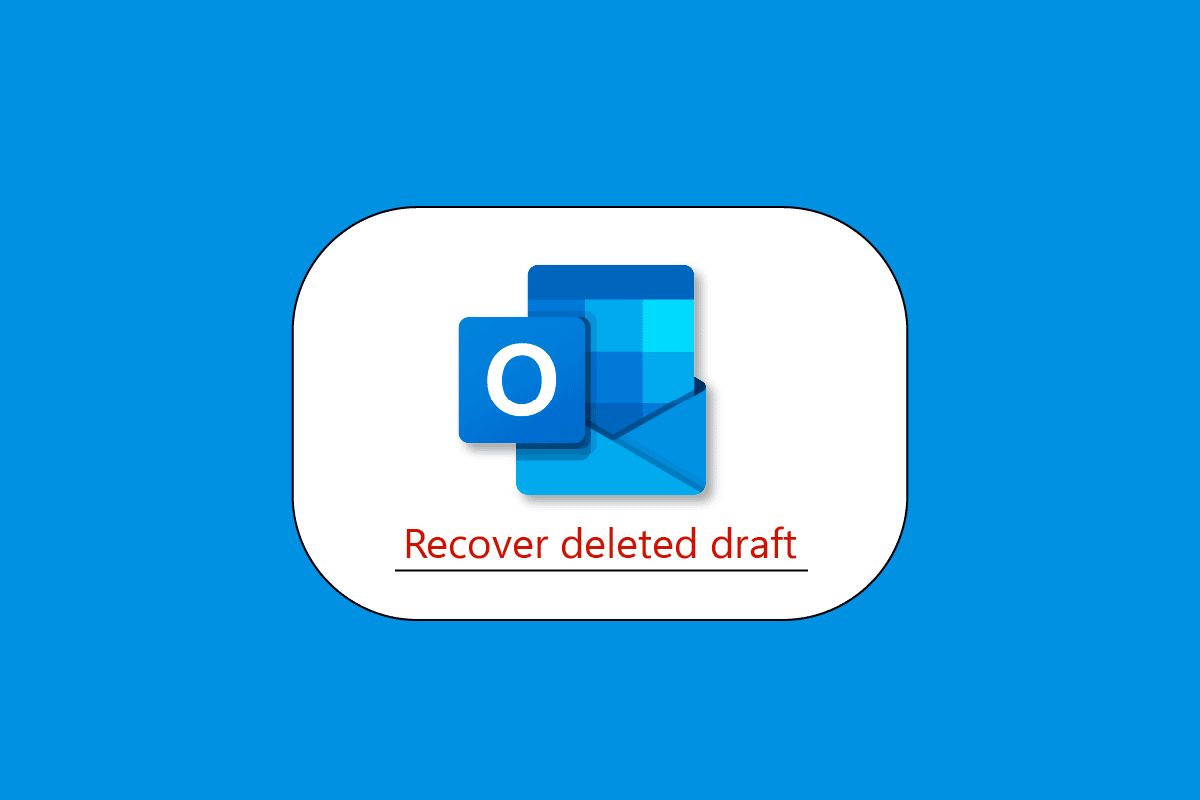
Як відновити видалені чернетки в Outlook 365
У цій статті ми детально розглянемо методи відновлення видалених чернеток в програмі Outlook 365.
Чи можливо відновити видалену чернетку листа в Outlook?
Так, ви маєте можливість відновити видалену чернетку в Outlook, адже зазвичай, якщо ви ненароком видаляєте елемент зі своєї папки вхідних, є можливість його відновити. Першим місцем, куди слід поглянути, є папка “Видалені” або “Кошик”. Знайдіть потрібний елемент за допомогою пошуку, натисніть на нього правою кнопкою миші та виберіть “Перемістити” > “Інша папка”.
Чи зникають видалені листи назавжди?
Ні, в Microsoft Outlook та Outlook в Інтернеті (раніше відомому як Outlook Web App), остаточно видалені елементи автоматично потрапляють в папку “Елементи, які можна відновити” > “Видалення” і зберігаються там протягом 14 днів. Час зберігання може варіюватися від одного до тридцяти днів.
Де зберігаються видалені чернетки в Outlook?
Microsoft Outlook є важливим інструментом для ефективної роботи з електронною поштою. Вся ваша пошта та інша інформація зберігається в різних папках. Наприклад, всі вхідні листи зберігаються в папці “Вхідні”, надіслані – в “Надіслані”, а збережені чернетки – в папці “Чернетки”. Всі листи, які ви написали, але ще не відправили, можна знайти в папці “Чернетки”. Ви можете одразу надіслати написаний лист або зберегти його як чернетку. Однак, буває, що чернетки випадково або навмисно видаляють, і згодом вони можуть знову знадобитися. На щастя, це можна легко виправити, перевіривши папку “Видалені”. Ця папка, де зберігаються всі видалені листи, контакти та інші елементи з Outlook, є аналогом кошика Windows. Її можна використовувати для відновлення випадково видалених даних, зокрема чернеток листів. Проте, якщо чернетка була видалена за допомогою комбінації клавіш Shift+Del або з папки “Видалені”, її відновлення вручну стає неможливим.
Як відновити видалену чернетку в Outlook
Як бачите, існує багато ситуацій, коли ви можете втратити чернетки електронних листів в Outlook. Давайте розглянемо кілька способів відновлення чернеток. Ось покрокова інструкція, як відновити видалену чернетку в Outlook:
Спосіб 1: Перевірка папки чернеток
Перш ніж вживати будь-яких серйозних заходів, переконайтеся, що ви переглянули папку “Чернетки” в Outlook. Outlook автоматично зберігає недописані листи в цій папці, тому ваш лист може бути там.
1. Увійдіть у свій обліковий запис Outlook.
2. Виберіть категорію “Чернетки” на бічній панелі.
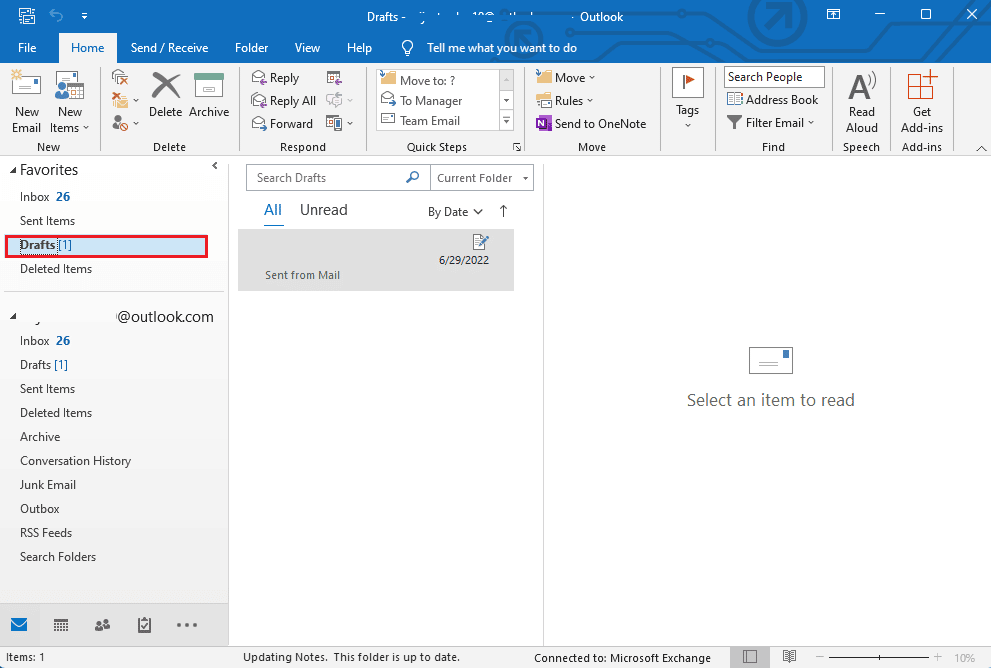
3. Перегляньте всі збережені чернетки в цій папці та відновіть потрібні листи.
Спосіб 2: Скасування дії в Outlook
Ті, хто випадково видалив чернетку в Outlook, можуть легко “скасувати” видалення. Після видалення чернетки, натисніть піктограму скасування на панелі інструментів (або в контекстному меню). Також можна відновити чернетку, натиснувши одночасно клавіші Ctrl + Z.
Спосіб 3: Відновлення видалених елементів в Outlook
Іноді чернетки листів можуть опинитися в папці “Видалені” після закриття Outlook. Щоб перевірити, чи є там потрібні чернетки, відкрийте папку “Видалені” на бічній панелі. У деяких версіях Outlook цей параметр може бути на головній панелі навігації.
Перегляньте папку “Видалені” та виберіть опцію “Відновити видалені елементи”, щоб повернути чернетки листів.
Ось так можна відновити видалену чернетку в Outlook.
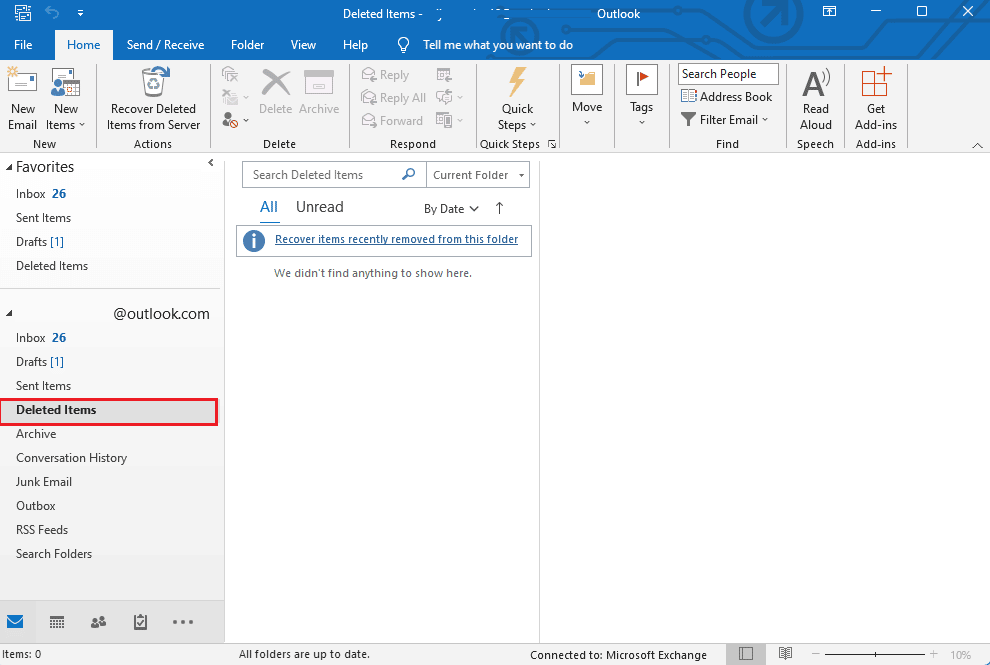
Як відновити видалену чернетку в Outlook на iPhone
Чернетки, а також видалені вручну листи потрапляють у папку “Видалені”. Тому, якщо вас цікавить, як відновити видалені чернетки в Outlook на iPhone, рішенням є перевірка папки “Видалені”. Після того, як ви зрозуміли, як відновити видалену чернетку, ось інструкція для iPhone:
1. Увійдіть у свій обліковий запис Outlook на iPhone.
2. Перейдіть до папки “Видалено”.
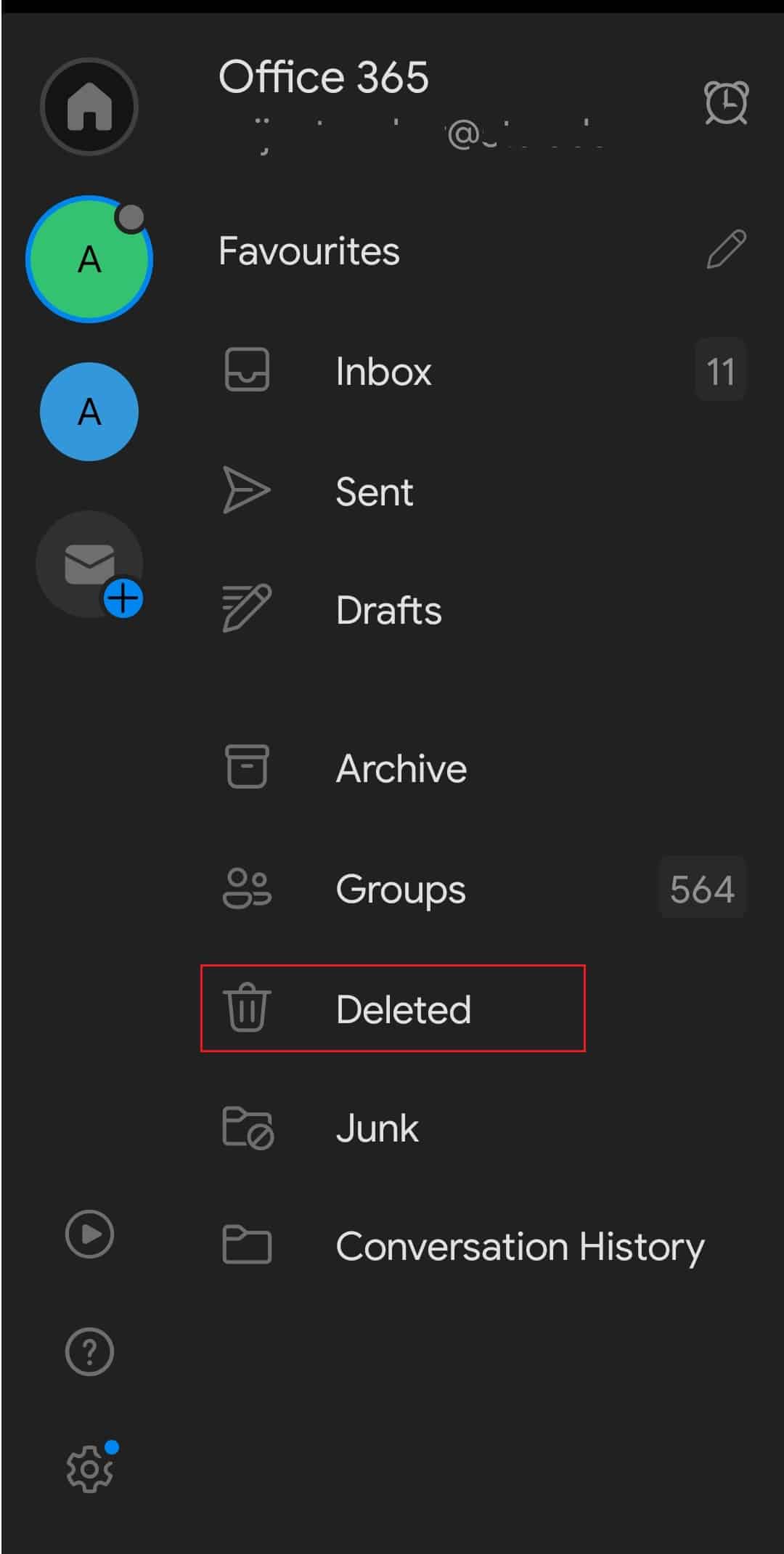
3. На екрані з’явиться перелік всіх видалених об’єктів.
4. Виберіть елементи, які потрібно відновити.
5. Якщо потрібно відновити лише один елемент, торкніться його.
6. У розділі “Перемістити” виберіть “Копіювати в іншу папку”.
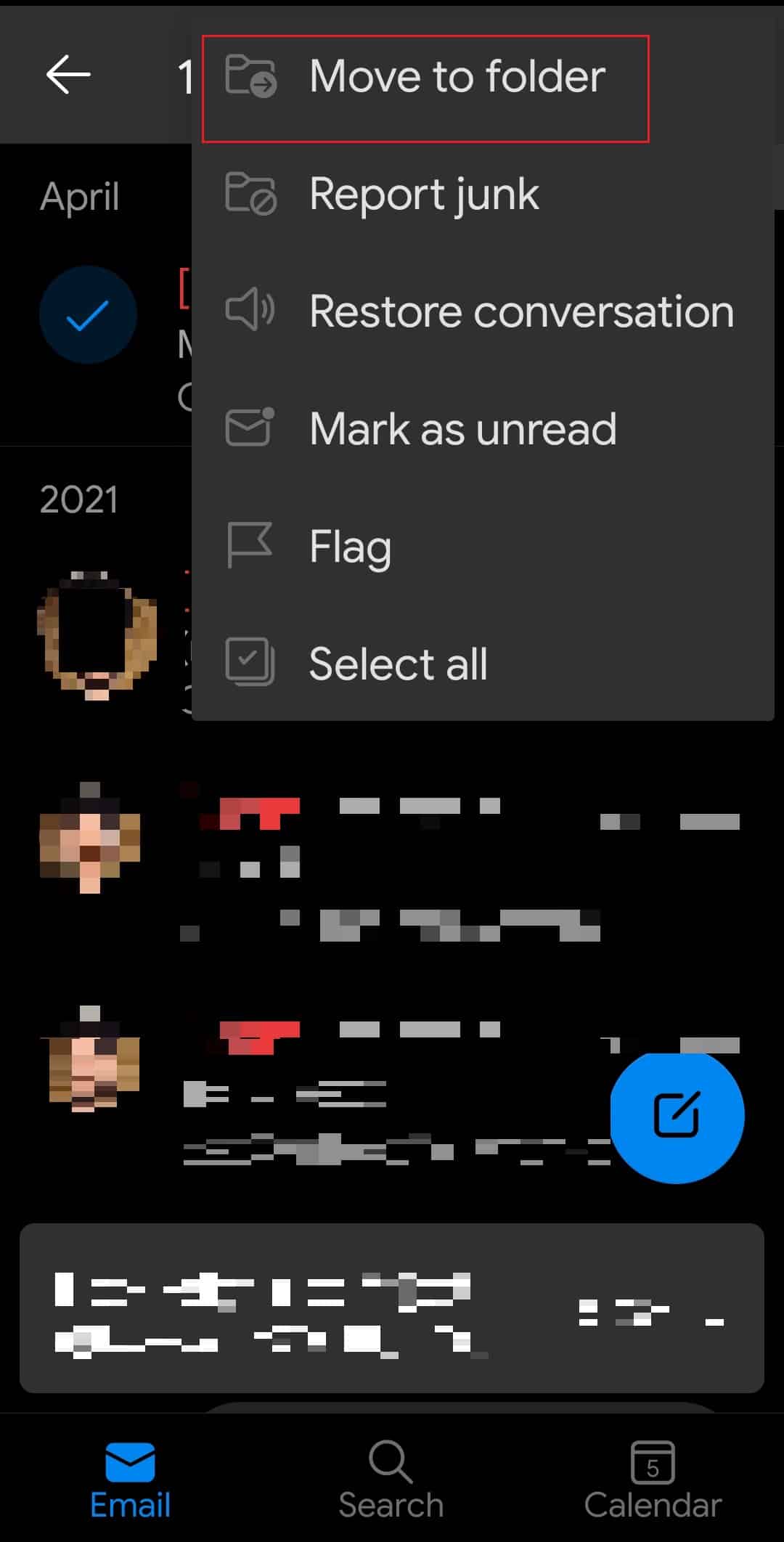
7. Виберіть папку, куди потрібно відновити елементи.
Примітка. Якщо ви хочете відновити надісланий лист, виберіть папку “Надіслані”, якщо отриманий лист – папку “Вхідні”, а якщо видалену чернетку – папку “Чернетки”.
8. Натисніть “OK” у меню.
Як відновити видалену чернетку в Outlook на Mac
Знаючи, як відновити видалені чернетки в Outlook, ви можете використовувати наступні методи для швидкого відновлення видалених елементів з папки “Видалені” протягом 30 днів:
1. Увійдіть у свій обліковий запис Outlook на Mac.
2. На лівій панелі виберіть папку “Видалені”.
3. Виберіть потрібний лист і натисніть “Відновити”.
Протягом 30 днів ви можете відновити листи, які були остаточно видалені з папки “Видалені”. Якщо це трапилось, вам потрібно скористатися вашим Mac для доступу до папки “Елементи для відновлення”. Зверніть увагу, що з мобільного браузера до неї доступ неможливий.
1. Відкрийте Outlook на Mac і увійдіть.
2. Виберіть папку “Видалені”.
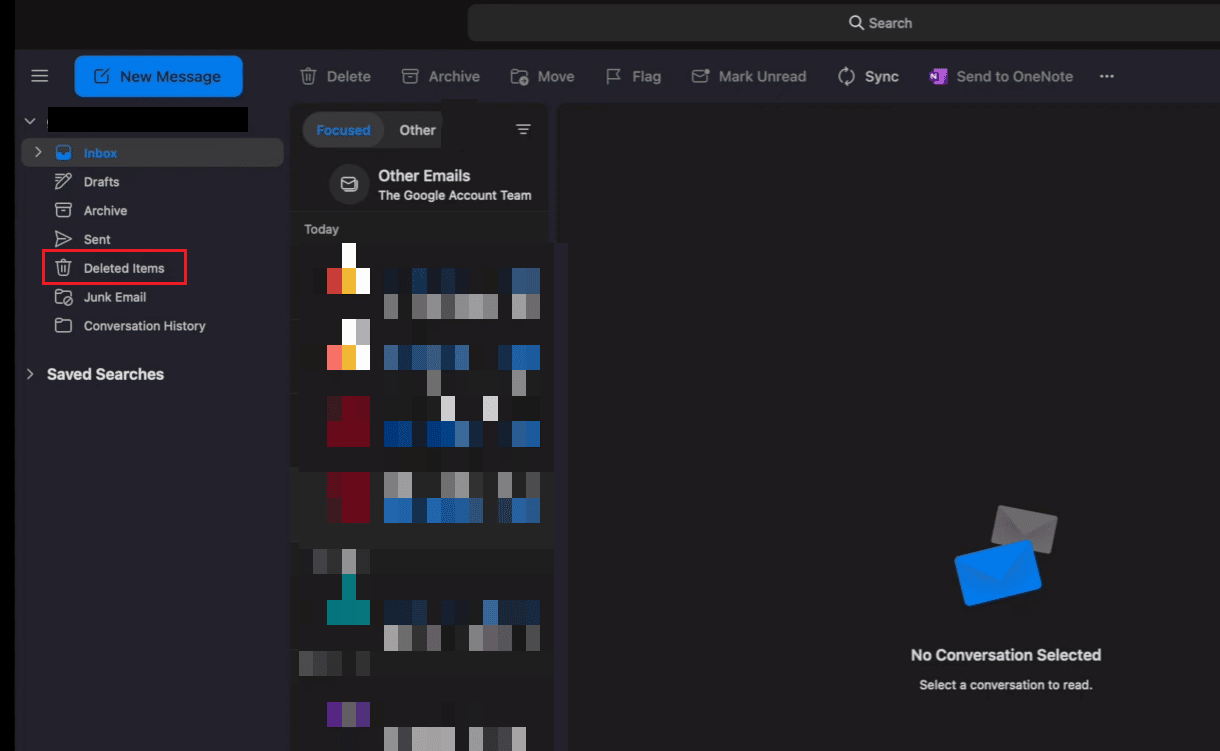
3. Натисніть “Відновити видалені елементи”.
4. Виберіть потрібний лист і натисніть “Відновити”.
5. Вибрані елементи будуть повернені в початкову папку. Якщо початкова папка також видалена, лист буде повернуто до папки “Вхідні”.
Як відновити остаточно видалені листи з Outlook
Якщо ви не знайшли потрібний лист в папці “Видалені”, наступним кроком має бути папка відновлюваних елементів. Ось як відновити остаточно видалені листи з Outlook:
1. Переконайтеся, що ви підключені до поштового сервера та мережі.
2. Виберіть “Видалені” зі списку папок електронної пошти в Outlook.
Примітка. Якщо замість папки “Видалені” ви бачите лише папку “Кошик”, ваш обліковий запис не підтримує відновлення елементів, видалених з цієї папки.
3. У меню “Папка” виберіть “Відновити видалені елементи”.
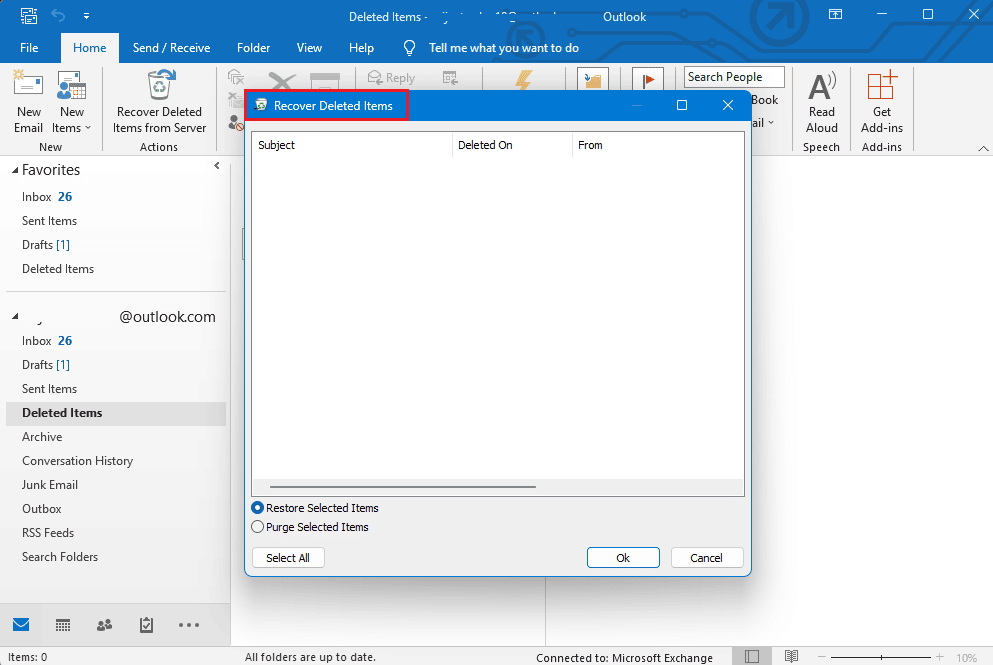
4. Вибравши потрібні елементи, натисніть “Відновити вибрані елементи”, а потім “OK”.
5. Якщо ви не можете знайти видалений елемент у вікні відновлення видалених елементів, зверніться до свого адміністратора. Він може знайти повідомлення за допомогою Центру eDiscovery.
Сподіваємося, що цей посібник допоміг вам розібратися, як відновити видалену чернетку в Outlook.
***
Сподіваємось, цей простий посібник допоміг вам дізнатися більше про Outlook та отримати відповіді на питання, наприклад, як відновити видалені чернетки електронної пошти в Outlook на iPhone. Залишайте свої питання, коментарі та зауваження в розділі коментарів нижче, і ми зробимо все можливе, щоб відповісти на ваші запити. Також поділіться з нами своїми ідеями щодо наступних тем для нашого блогу.